Connetti/controlla i computer tramite rete con KontrolPack

Controlla facilmente i computer della tua rete con KontrolPack. Collega e gestisci computer con sistemi operativi diversi senza sforzo.
Se noti che la cartella principale del tuo PC Linux sta esaurendo lo spazio, potrebbe essere necessario cancellare i file della cache. Ma come si cancellano i file di cache su Linux?
Molti file di cache sono archiviati nella .cachecartella nella directory principale. Ogni utente su un sistema operativo Linux ha una .cachecartella e nel tempo può accumularsi e occupare spazio. In questa guida, ti mostreremo come cancellare questa cartella. Tuttavia, prima di poter esaminare come cancellare la .cachecartella, è necessario installare Disk Usage Analyzer.
Disk Usage Analyzer è uno strumento utile che gli utenti Linux possono utilizzare per ottenere rapidamente una panoramica grafica di quanto sono grandi le cartelle nel sistema. Possiamo usare questa app per determinare quanto è grande la .cachecartella, il che aiuterà a cancellare i file della cache dal sistema.
Per installare lo strumento Disk Usage Analyzer su Linux, dovrai installare il pacchetto Baobab. Apri una finestra di terminale premendo Ctrl + Alt + T o Ctrl + Maiusc + T sulla tastiera. Quindi, seguire le istruzioni di installazione della riga di comando descritte di seguito per far funzionare Disk Usage Analyzer.
Per installare Disk Usage Analyzer su Linux, utilizzare il seguente comando Apt in una finestra di terminale.
sudo apt install baobab
Su Debian Linux, sarai in grado di far funzionare Disk Usage Analyzer con il seguente comando Apt-get in un terminale.
sudo apt-get install baobab
Quelli su Arch Linux (così come Manjaro) saranno in grado di installare l'applicazione Disk Usage Analyzer abbastanza facilmente con il seguente comando Pacman di seguito.
sudo pacman -S baobab
Sei su Fedora Linux? Potresti avere già installato Disk Usage Analyzer. In caso contrario, sarai in grado di farlo funzionare con il comando Dnf di seguito.
sudo dnf install baobab
Coloro che utilizzano OpenSUSE Linux saranno in grado di installare il programma Disk Usage Analyzer utilizzando il seguente comando Zypper di seguito.
sudo zypper install baobab
Ora che il programma Disk Usage Analyzer è installato su Linux, possiamo usarlo per vedere quanto è grande la tua .cachecartella, per determinare se l'intera cartella deve essere eliminata o se abbiamo solo bisogno di rimuovere singole cartelle.
Apri Disk Usage Analyzer sul desktop cercandolo nel menu dell'app. In alternativa, apri il programma di avvio rapido con Alt + F2 sulla tastiera e inserisci il baobabcomando per avviarlo. Quindi, segui le istruzioni passo passo di seguito.
Passaggio 1: in Disk Usage Analyzer, individuare l'icona "Cartella Home". In Disk Usage Analyzer, si trova in "Questo computer". Quando fai clic su di esso, l'app Disk Usage Analyzer inizierà a scansionare la tua home directory alla ricerca di file e cartelle. Sii paziente e consenti la scansione.
Passo 2: Dopo che Disk Usage Analyzer ha terminato la scansione del tuo PC Linux alla ricerca di file, vedrai un grafico ad anello a destra e una struttura ad albero di cartelle a sinistra. Cerca .cache nella struttura ad albero delle cartelle e fai clic su di esso.
Passaggio 3: dopo aver fatto clic sulla .cachecartella, ne vedrai le dimensioni esatte nell'anello grafico a destra. Sarai anche in grado di conoscere la dimensione della .cachecartella.
Per vedere la dimensione delle singole cartelle all'interno della .cachecartella, cliccare sulla freccia accanto a .cachenella struttura ad albero a sinistra. Ordina le cartelle in base alle dimensioni.
La cancellazione della cartella della cache può essere eseguita direttamente in Disk Usage Analyzer. Per svuotare la cache, segui le istruzioni passo passo di seguito.
Passaggio 1: fare clic su "Home" in Disk Usage Analyzer, quindi fare clic su .cache, al termine della scansione dell'app Disk Usage Analyzer.
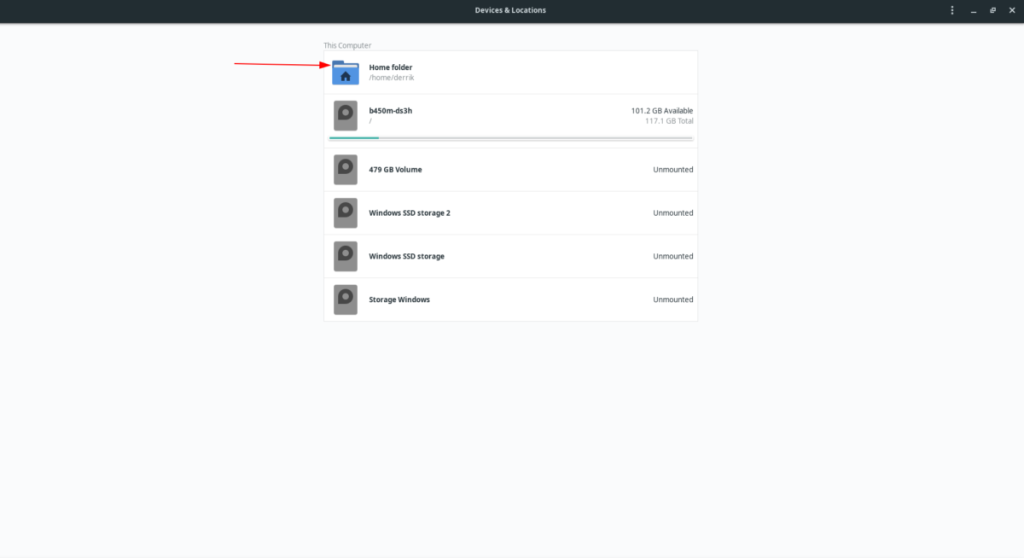
Passaggio 2: fare clic sulla freccia accanto alla .cachecartella per visualizzare tutte le sottocartelle all'interno. Disk Usage Analyzer ordinerà tutte le sottocartelle in base alla loro dimensione.
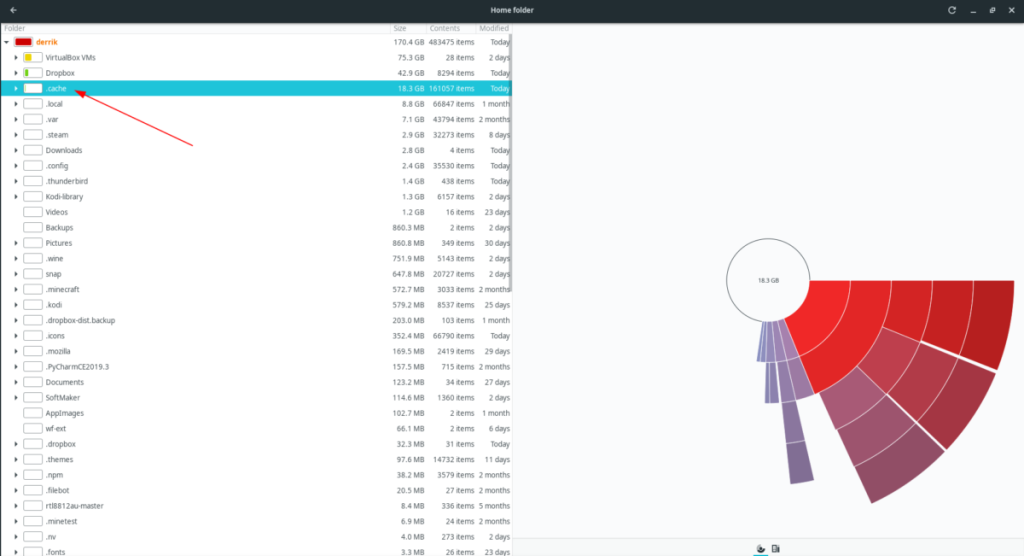
Passaggio 3: trova le sottocartelle nella .cachedirectory all'interno di Disk Usage Analyzer che desideri eliminare. Quindi, fai clic con il pulsante destro del mouse su di essi e fai clic sull'opzione "Sposta nel cestino" per inviarli nel cestino.
In alternativa, fai clic con il pulsante destro del mouse sulla .cachecartella stessa e seleziona "Sposta nel cestino" per eliminare completamente tutti i file della cache sul tuo PC Linux. Non preoccuparti! L'eliminazione di questa cartella è totalmente sicura e i programmi la ricreeranno quando necessario.
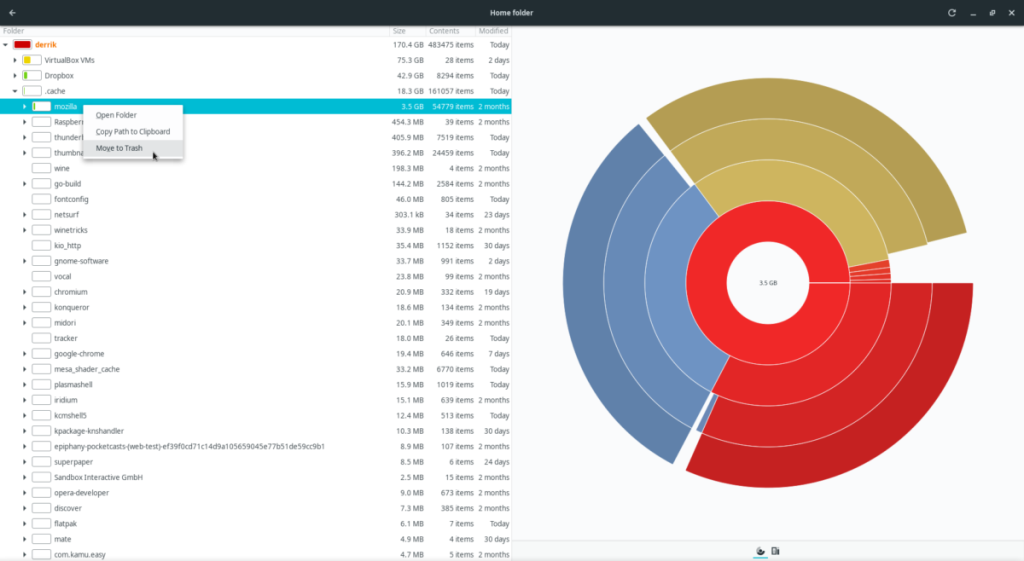
Passaggio 4: apri il tuo file manager Linux . Quindi, con il file manager aperto sul desktop, fai clic su "Cestino" per accedere ai file eliminati dal tuo PC.
Passaggio 5: svuotare il "Cestino" per rimuovere tutti i file della cache eliminati in precedenza con Disk Usage Analyzer e cancellarli definitivamente. In alternativa, seleziona "ripristina" per annullare l'eliminazione della cache.
Controlla facilmente i computer della tua rete con KontrolPack. Collega e gestisci computer con sistemi operativi diversi senza sforzo.
Vuoi eseguire automaticamente alcune attività ripetute? Invece di dover cliccare manualmente più volte su un pulsante, non sarebbe meglio se un'applicazione...
iDownloade è uno strumento multipiattaforma che consente agli utenti di scaricare contenuti senza DRM dal servizio iPlayer della BBC. Può scaricare video in formato .mov.
Abbiamo trattato le funzionalità di Outlook 2010 in modo molto dettagliato, ma poiché non verrà rilasciato prima di giugno 2010, è tempo di dare un'occhiata a Thunderbird 3.
Ogni tanto tutti abbiamo bisogno di una pausa, se cercate un gioco interessante, provate Flight Gear. È un gioco open source multipiattaforma gratuito.
MP3 Diags è lo strumento definitivo per risolvere i problemi nella tua collezione audio musicale. Può taggare correttamente i tuoi file mp3, aggiungere copertine di album mancanti e correggere VBR.
Proprio come Google Wave, Google Voice ha generato un certo fermento in tutto il mondo. Google mira a cambiare il nostro modo di comunicare e poiché sta diventando
Esistono molti strumenti che consentono agli utenti di Flickr di scaricare le proprie foto in alta qualità, ma esiste un modo per scaricare i Preferiti di Flickr? Di recente siamo arrivati
Cos'è il campionamento? Secondo Wikipedia, "È l'atto di prendere una porzione, o campione, di una registrazione sonora e riutilizzarla come strumento o
Google Sites è un servizio di Google che consente agli utenti di ospitare un sito web sul server di Google. Ma c'è un problema: non è integrata alcuna opzione per il backup.



![Scarica FlightGear Flight Simulator gratuitamente [Divertiti] Scarica FlightGear Flight Simulator gratuitamente [Divertiti]](https://tips.webtech360.com/resources8/r252/image-7634-0829093738400.jpg)




